Cum să remediați texturile ruginii care nu se încarcă în joc
Miscelaneu / / June 25, 2022
Rust este un joc video de supraviețuire multiplayer, dezvoltat și publicat de Facepunch Studios. Jocul a fost disponibil ca acces anticipat în 2013 și, după cinci ani, a văzut lumina sub lansare publică în 2018 pentru platforme, inclusiv Apple iMac și Microsoft Windows. Acest joc a primit răspunsuri pozitive de la jucători și critici de-a lungul unei perioade de timp. Cu actualizarea sa recentă, unii jucători se confruntă cu Rust textura nu se încarcă problemă în joc pe PC.

Conținutul paginii
-
Cum să remediați texturile ruginii care nu se încarcă în joc
- 1. Dezactivați noile efecte de ecran
- 2. Ajustați câmpul vizual
- 3. Filtrare antistropica
- 4. Folosiți DX11
- 4. Ajustați setările de textură
- 6. Creșterea memoriei virtuale
- 7. Dezactivați modul Nvidia DLSS
- 8. Verificați și reparați fișierele jocului
Cum să remediați texturile ruginii care nu se încarcă în joc
De asemenea, ar trebui să spunem că jocul Rust a primit recent o nouă actualizare care a dus la aceste probleme, iar dezvoltatorii le recomandă fanilor să nu intre în el chiar acum. Ne putem aștepta ca dezvoltatorii să vină cu câteva remedieri de patch-uri. Dar până atunci va trebui să așteptăm și să încercăm să remediem manual problema anume. Acum, fără să mai pierdem timpul, să ne lansăm.
1. Dezactivați noile efecte de ecran
1) Intra Setări în joc și Selectați Opțiuni, Sub Opțiuni -> Setați CÂMP DE VIZUALIZARE spre sus. A stabilit MAX GIBS in jur de 1000. Opriți sângele în opțiuni.
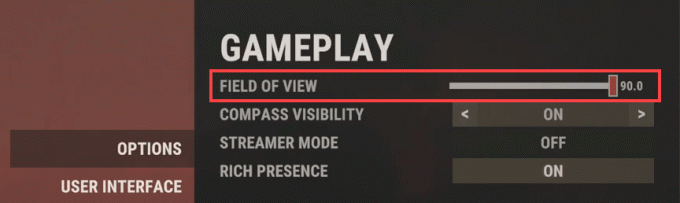

3) Apăsați pe GRAFICĂ și Schimbați CALITATE GRAFICĂ așa cum se arată mai jos.
Reclame

3) De asemenea, schimbați CALITATE A MEI așa cum se arată mai jos.

4) Acum schimbați EFECTE DE IMAGINE.
Reclame
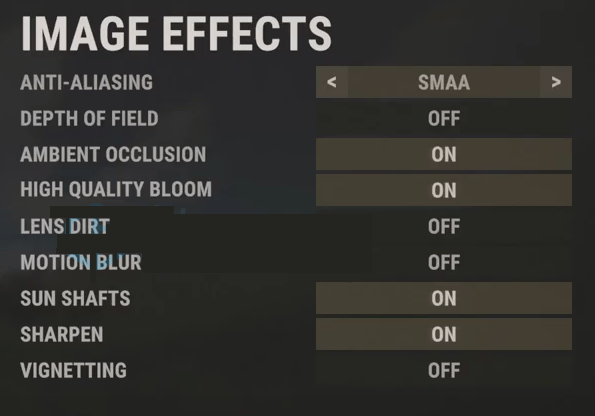
5) Asigurați-vă că dezactivați toate setările de mai jos EXPERIMENTAL.
Acum întoarceți-vă și reporniți jocul de rugină pentru a verifica dacă vă confruntați din nou cu problema.
Reclame
2. Ajustați câmpul vizual
Ei bine, creșterea câmpului vizual (FOV) va crește drastic numărul de FPS, ceea ce va îmbunătăți problemele grafice. Puteți afla opțiunea Câmp de vizualizare din meniul de setări al jocului Rust. Doar trageți glisorul în funcție de performanța hardware-ului pentru a verifica care setare se potrivește perfect jocului dvs. Între timp, ar trebui să setați și alte setări grafice la scăzut sau mediu, ceea ce poate reduce erorile grafice sau problemele de încărcare a texturii.
Dacă nu există o astfel de opțiune disponibilă, atunci puteți ajusta alte setări vizuale din meniul din joc, cum ar fi efectele de umbră, anti-aliasing și multe altele.
3. Filtrare antistropica
Activați filtrarea antistrofică și verificați dacă setările dvs. GPU înlocuiesc setările din joc.
Editare: deplasarea iarbă și tăierea ar trebui să fie, de asemenea, 0
4. Folosiți DX11
De asemenea, merită să recomandați să jucați jocul Rust pe computerul dvs. Windows folosind versiunea DirectX 11 (DX11) în loc de DirectX 12. Dacă folosești Steam, poți urma pașii de mai jos:
- Deschideți clientul Steam > Accesați BIBLIOTECĂ.
- Localizați și Click dreapta pe Rugini joc.
- Click pe Proprietăți > Selectați GENERAL din meniul panoului din stânga > Tip -dx11 sub Lansați Opțiuni.
- Acum, pur și simplu întoarce-te și lansează jocul. Dacă vi se solicită, faceți clic pe butonul radio de lângă opțiunea Redare a Rust.
4. Ajustați setările de textură
De asemenea, puteți ajusta setările texturii din joc din meniul jocului urmând pașii de mai jos:
- Deschide Aburi lansator > Accesați Bibliotecă > Faceți clic pe Rugini din panoul din stânga.
- Click pe Joaca pentru a lansa jocul > Odată ce sunteți în joc, faceți clic pe Setări.
- Mergi la Afişa > Setați Texturi la Epic > Setați Texture Streaming Poolsize la 7000.
- Dacă este deja setat la 7000, reduceți-l la 2000 și apoi setați-l din nou la 7000 pentru a schimba efectele.
Acum, texturile jocului Rust și calitatea grafică ar trebui îmbunătățite mult.
6. Creșterea memoriei virtuale
Ar trebui să încercați să măriți memoria virtuală de pe computer pentru a verifica problema și dacă a fost rezolvată sau nu. Uneori, lipsa memoriei libere în sistem poate cauza astfel de probleme. Pentru a face acest lucru:
- Faceți clic pe start meniu > Faceți clic pe Panou de control.
- Click pe Performanta si Intretinere > Accesați Sistem.
- De la Avansat filă, faceți clic pe Setări sub Performanţă.
- Pe Avansat filă, faceți clic pe Schimbare sub Memorie virtuala.
- Sub Conduce [Etichetă volum], faceți clic pe unitatea care conține fișierul de paginare pe care doriți să îl modificați.
- Sub Dimensiunea fișierului de paginare pentru unitatea selectată, Click pe Dimensiunea gestionată de sistem > Faceți clic pe A stabilit.
- Dacă această opțiune nu a fost semnalată anterior, reporniți computerul după marcarea acesteia.
- Dacă dimensiunea fișierului de paginare a sistemului este folosită pentru a fi Gestionat de sistem, atunci sub Dimensiunea fișierului de paginare pentru unitatea selectată, Click pe Marime personalizata.
- Acum, tastați o nouă dimensiune a fișierului de paginare în megaocteți în Dimensiunea inițială (MB) sau Dimensiunea maximă (MB) cutie.
- În cele din urmă, faceți clic pe A stabilit > Reporniți computerul pentru a aplica modificările.
7. Dezactivați modul Nvidia DLSS
Astfel de probleme grafice pot fi cauzate de caracteristica DLSS a NVIDIA. Asigurați-vă că îl dezactivați în secțiunea Afișare a meniului de setări din joc pentru a reduce erorile grafice sau problemele de vizibilitate etc. Cu toate acestea, dacă cumva modul DLSS nu este vizibil în meniu, atunci puteți modifica fișierul .ini al jocului.
8. Verificați și reparați fișierele jocului
Dacă fișierele jocului sunt într-un fel corupte sau lipsesc, asigurați-vă că efectuați această metodă pentru a repara fișierele jocului.
- Lansa Aburi > Faceți clic pe Bibliotecă.
- Click dreapta pe Rugini din lista de jocuri instalate.
- Acum, faceți clic pe Proprietăți > Accesați Fisiere locale.
- Click pe Verificați integritatea fișierelor de joc.
- Va trebui să așteptați procesul până se încheie.
- După ce ați terminat, reporniți computerul.
Asta e, băieți. Presupunem că acest ghid v-a fost de ajutor. Pentru întrebări suplimentare, puteți comenta mai jos.

![Cum se instalează firmware-ul stocului pe Oukitel C11 Pro [Înapoi la ROM stoc]](/f/58aa2e0f505b670919268b8959baeeb3.jpg?width=288&height=384)

